
时间:2021-03-10 19:27:48 来源:www.win10xitong.com 作者:win10
我们在使用win10系统的时候,不少用户都遇到了win10系统电脑如何查看内存占用大小,如果是新手遇到这个情况的话不太容易解决,会走很多弯路。那有没有办法可以解决win10系统电脑如何查看内存占用大小的问题呢?其实方法很简单,处理这个难题的方法如下:1、win10系统电脑开机之后,鼠标点击桌面左下角的"开始菜单"按钮。2、点击"设置"即可很容易的处理好了。不明白的话也没关系,下面还有更详细的win10系统电脑如何查看内存占用大小的具体处理门径。
推荐系统下载:win10
1.win10系统计算机打开后,单击桌面左下角的“开始菜单”按钮。

win10系统计算机-1内存占用大小的图形视图
2.单击“设置”。
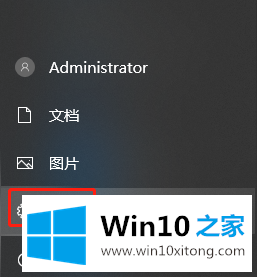
win10系统计算机内存占用大小的图形视图-2
3.选择“系统”。
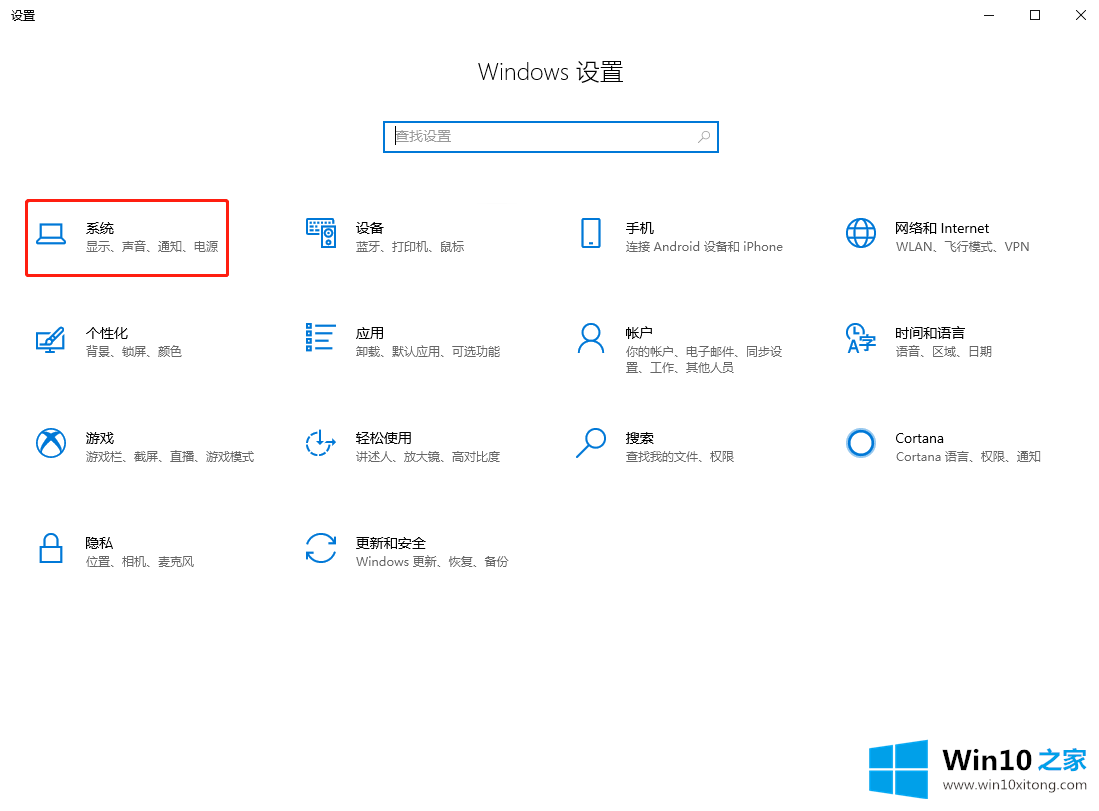
win10系统计算机内存占用大小的图形视图-3
4.然后点击页面左侧的“保存”。
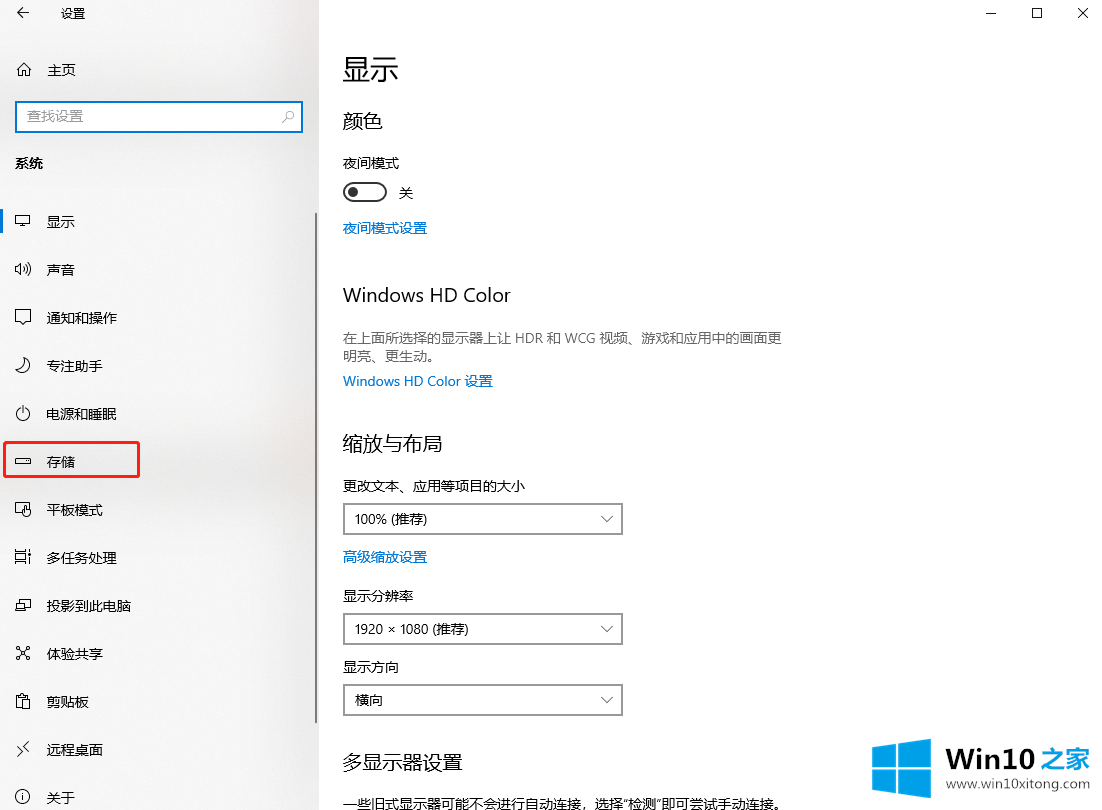
win10系统计算机内存占用大小的图形视图-4
5.然后我们可以在页面右侧看到每个磁盘的使用情况。

win10系统计算机内存占用大小的图形视图-5
6.最后,点击我们想要查看的磁盘并检查使用情况。
这是win10 Home边肖自带的检查Win10系统内存占用大小的操作步骤。很简单吗?可以这样查看,然后根据自己电脑的情况优化磁盘空间,提高运行速度。
相关教程:
如何修改虚拟内存解决win7系统内存不足
win10系统如何解决快速启动占用内存过多的问题
如何解决win7系统处理器和内存不可用的问题
到这里,win10系统电脑如何查看内存占用大小的具体处理门径就全部结束了,关注本站,获取更多有用的内容。